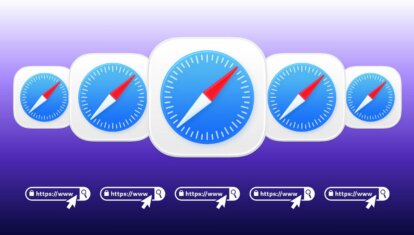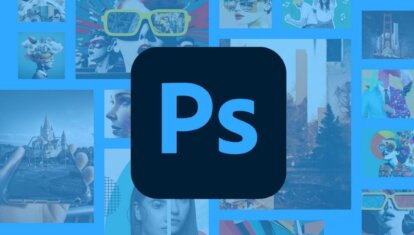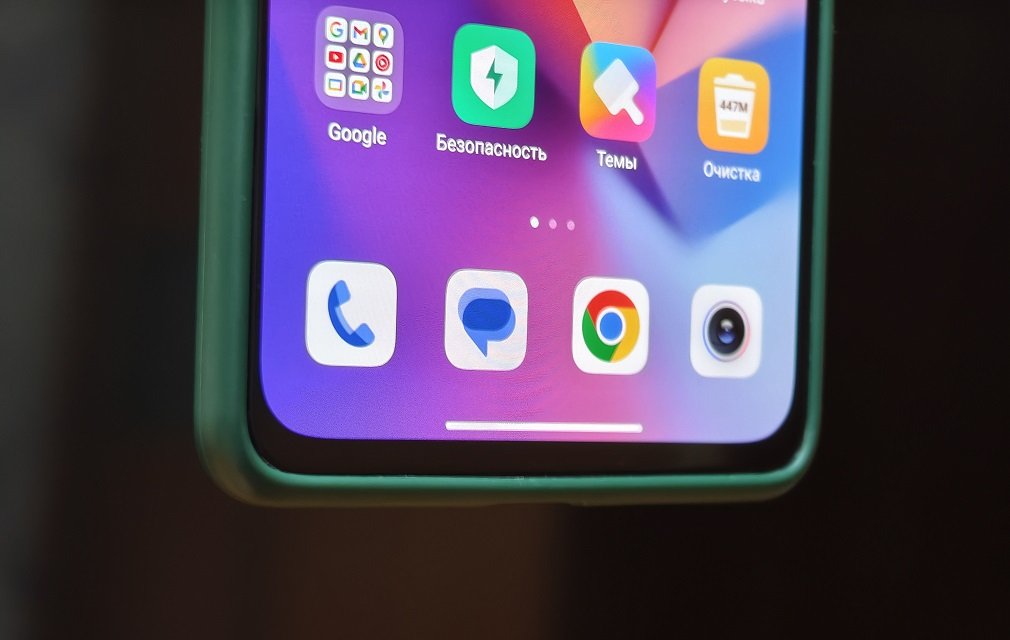Keynote против PowerPoint: где я делаю презентации
Рано или поздно с необходимостью создания презентации сталкивается каждый пользователь. И для получения качественного контента необходим соответствующий софт. На рынке существует достаточно много разных приложений для решения данной проблемы, но главными программами уже много лет остаются Microsoft PowerPoint и Keynote от Apple. Несмотря на то, что многие владельцы Mac даже и не подозревают о второй, внимания она заслуживает ничуть не меньше.
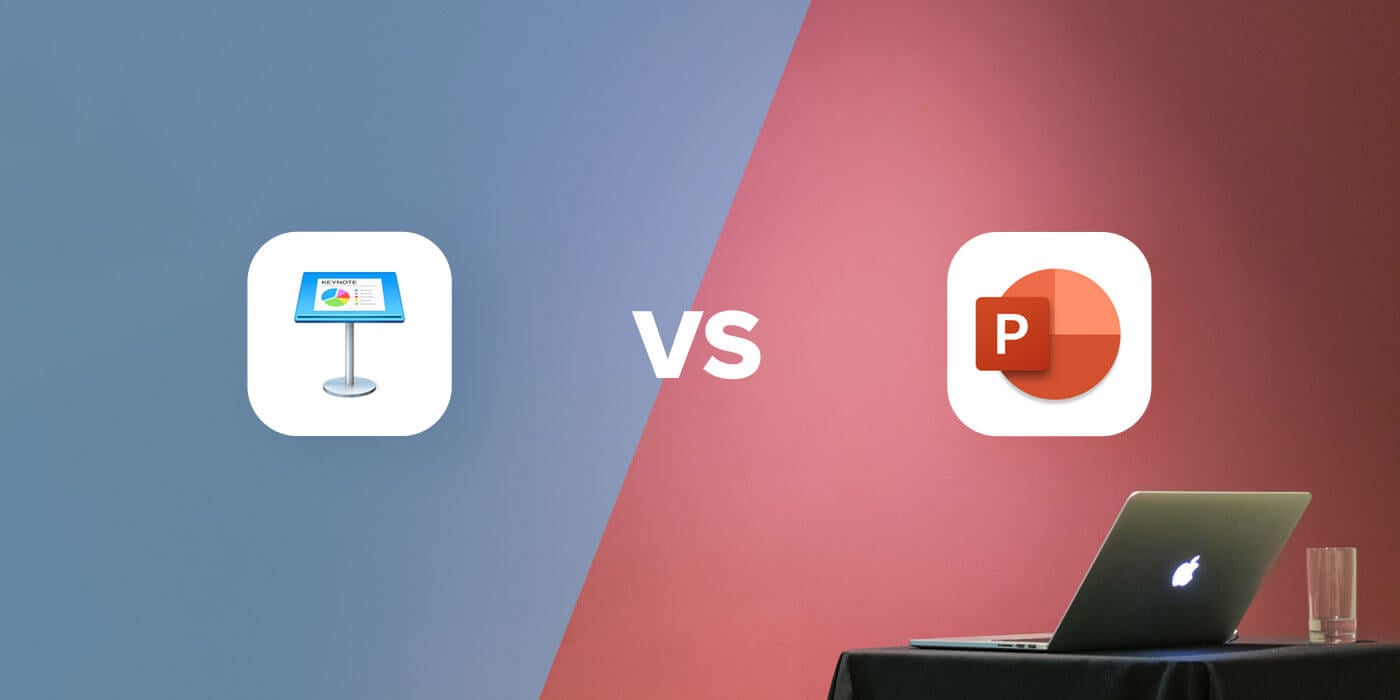
PowerPoint vs Keynote.
Я работаю с презентациями уже много лет и всегда занимался этим в PowerPoint. Уверен, что для многих эта программа является единственным решением, которое вообще можно представить. Потом приобрел себе MacBook, начал копаться в предустановленном софте и наткнулся на Keynote. Сказать, что я был в шоке — ничего не сказать.
Что такое Keynote
Немногие знают, но Apple предоставляет всем пользователям своей техники бесплатный пакет офисных приложений. Да, они немного отличаются от детища Била Гейтса, но однозначно заслуживают вашего внимания. Я говорю о Pages, Numbers и Keynote — аналогах Word, Exel и PowerPoint соответственно. Реализовано здесь все по высшему разряду, все, как любят купертиновцы.
Keynote – это компонент программного пакета iWork, предназначенный для создания презентаций.
Первое, на что я наткнулся, открыв Keynote — предельно понятный и доступный интерфейс. Никаких заморочек здесь я не испытал. Все просто, прям как на самом Mac. Вспомните, как вы покупали свой первый компьютер. Сложно было разобраться в нем? Не думаю. Тут все то же самое.
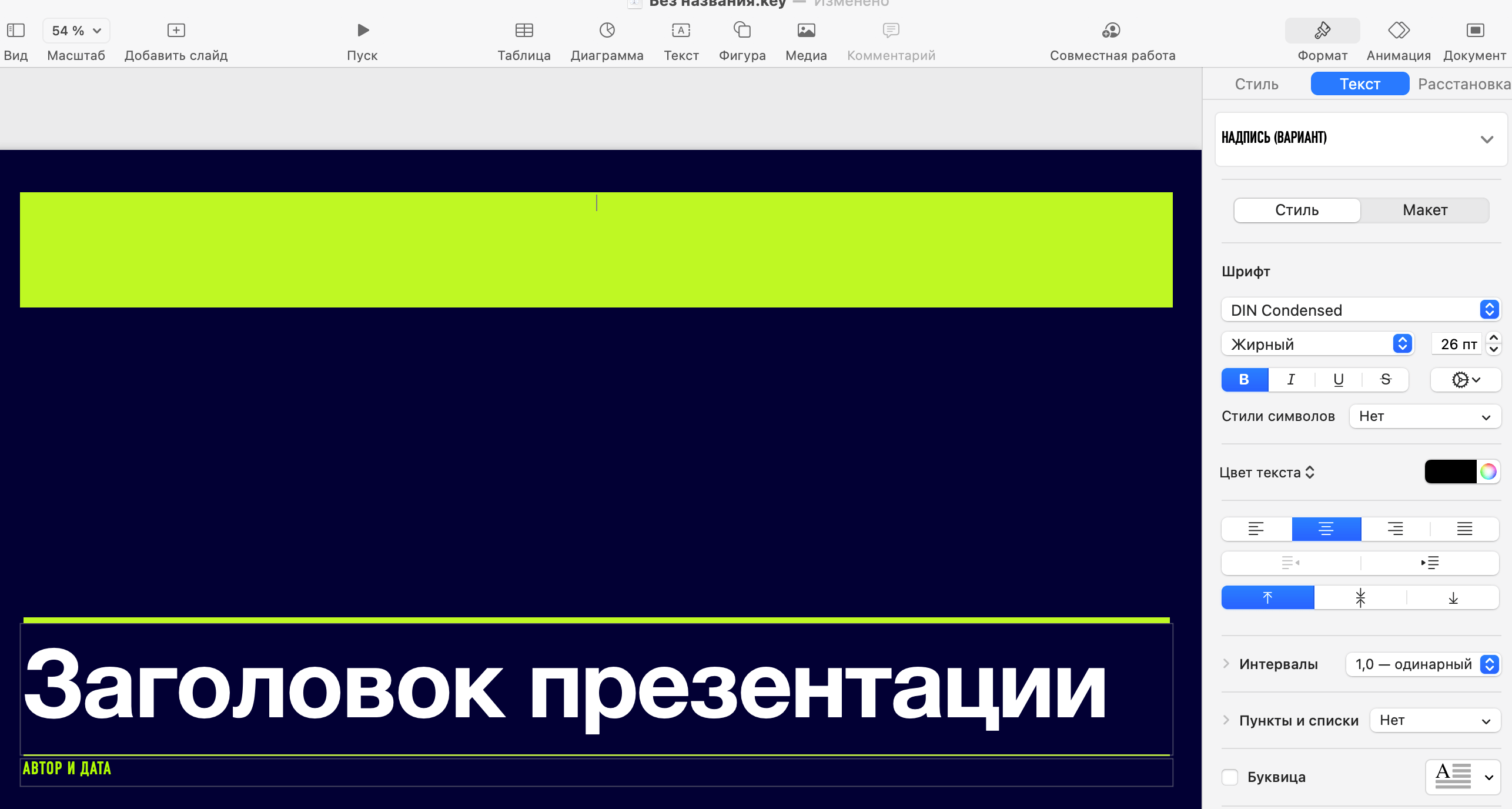
Настройки во многом похожи с PowerPoint, но выглядит гораздо лучше.
Если сравнивать Keynote напрямую с PowerPoint, то важно отметить отсутствие лишних настроек. В пакете Office существует огромное количество функций, которыми я не пользовался, но они постоянно мешают в работе. Пока разберешься, пройдет сто лет. Наверно, поэтому в последнее время у меня так часто высвечиваются курсы по презентациям в качестве рекламы. В Apple же ориентировались не на тонкости для гиков, а на те фичи, которые необходимы каждому.
Второе — шаблоны. Если в PowerPoint приходится сначала работать с текстом, тщательно продумывать и редактировать все в мельчайших подробностях, то в аналоге Apple все написано предельно простым языком. В Купертино изначально предлагают огромное количество вариантов дизайна ваших проектов, где каждый может найти что-то на любой вкус.
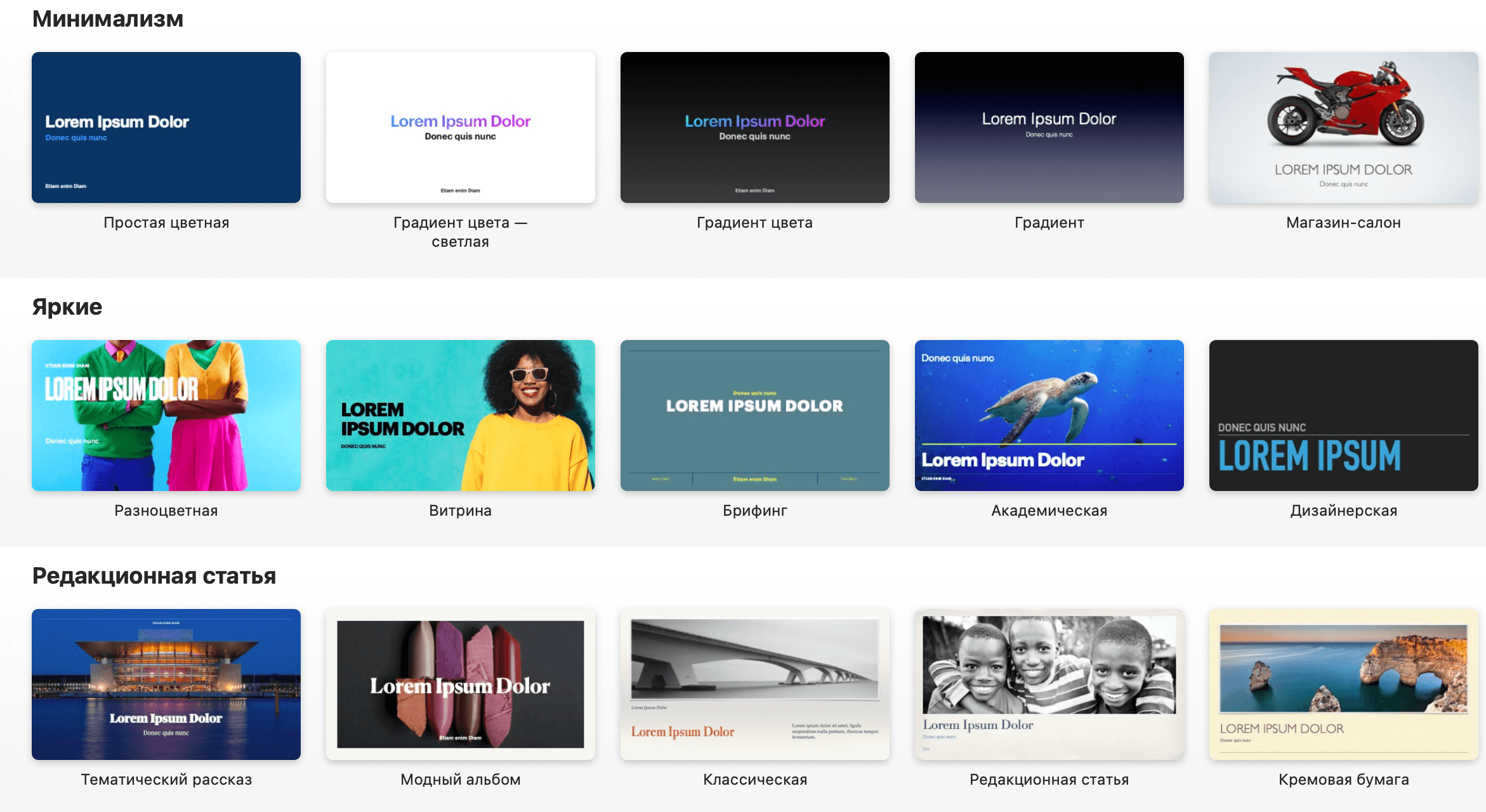
Вы только посмотрите на эти прекрасные шаблоны презентаций.
Когда я впервые сделал свою презентацию в этой программе, слушатели были повергнуты в шок. Действительно, когда текст имеет первостепенное значение, о дизайне думаешь в последнюю очередь, и презентация получается так себе. Keynote решает эту проблему. А если надо сделать все в духе минимализма, то соответствующие варианты здесь тоже есть.
Конечно, говоря о любом родном приложении Купертино, нельзя не упомянуть экосистему. Думаю, что многие из вас хоть раз обращались к подобному софту через смартфон или планшет. Если у вас помимо Mac есть другие гаджеты Apple, то всегда можно синхронизировать все документы через облако и не таскать кучу техники с собой. А вот с PowerPoint это сделать гораздо сложнее. Приложения на iPhone или iPad требуют подписки, спиратить здесь не выйдет.
Подписывайтесь на нас в Яндекс.Дзен, здесь вы найдете много полезной и интересной информации из мира мобильных технологий, которой нет на нашем сайте.
Как конвертировать KEY в PPT
В Apple работают неглупые люди. Все, конечно, понимают, что тягаться по распространенности своего уникального софта с пакетом Windows было бы просто глупо. Поэтому весь офисный пакет iWork предлагает экспортировать файлы в другие, более популярные форматы. Сделать это весьма просто:
- Откройте необходимую презентацию в Keynote.
- Затем тапните «Файл» в верхней части экрана Mac.
- Далее «Экспортировать в» и выберите нужный вам формат.
- Укажите все необходимые параметры, если они требуются.
- Готово.
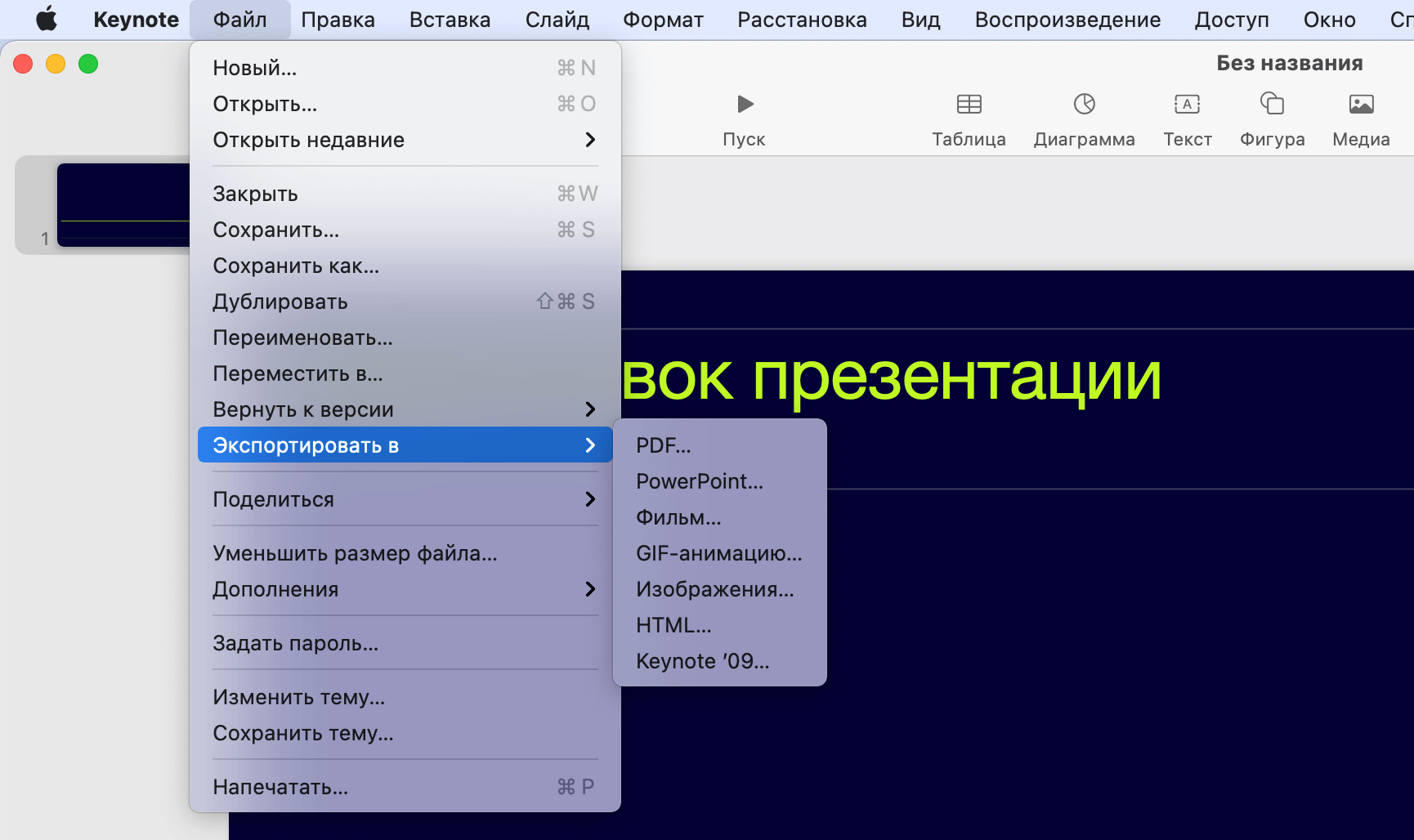
Экспортировать файл из Keynote в PowerPoint очень просто, но не тут-то было.
Но, поверьте мне, если бы все было так гладко, ни один пользователь экосистемы никогда больше бы не открыл PowerPoint. Вся беда в том, что при экспорте файлы часто теряют свой первозданный вид. Некоторых шрифтов нет в Microsoft, формат ролика не поддерживаются, и все в таком духе. В итоге получается, что после конвертации приходится еще вносить некоторые правки. Сразу такой файл не отправишь.
Коллеги пишут: Самая полезная функция iOS 15 для релаксации.
Именно по этой причине я и не использую пакет iWork в качестве основного ПО. Хотя, если есть возможность показывать свои документы внутри техники Apple, то я всегда использую родные приложения. Но если приходится загружать данные на компьютер под Windows или скидывать отчеты коллегам — только PowerPoint. Так безопаснее.
Владельцы техники Mac, а где презентации делаете вы? Расскажите об этом в нашем Телеграм-чате или в комментариях ниже, будет интересно почитать.